Möglicherweise möchten Sie diese lästigen Standardeinstellungen für iOS 7 ändern
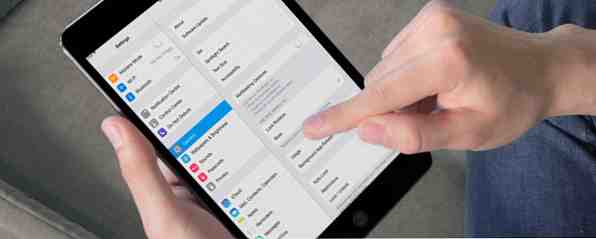
Die Art und Weise, wie Apple das iPhone oder das iPad im Standardzustand bereitstellt, ist möglicherweise nicht jedermanns Sache, und es gibt eine Reihe von Einstellungen, die Sie möglicherweise ändern möchten, sobald Sie das Gerät aus der Box nehmen. Dies kann sich auf die Privatsphäre und die Benutzerfreundlichkeit auswirken. Daher sollten Sie sich die Zeit nehmen, Ihr Gerät einzurichten. Sichern Sie Ihr iPhone und iPad. Sichern Sie Ihr iPhone und iPad. Was würden Sie tun, wenn Sie morgen Ihr iPhone verlieren würden? Sie benötigen einen Sicherungsplan, und wir zeigen Ihnen, wie Sie eine Sicherungskopie auf iCloud oder iTunes erstellen. Lesen Sie mehr, wenn Sie es möchten.
Glücklicherweise haben wir die vielen Menüs bereits durchforstet und eine Fülle von Einstellungen gefunden, mit denen sich viele Benutzer sofort beschäftigen möchten.
Beschränken Sie den Zugriff auf Control Center
Als das iPhone 5S seinen Fingerabdruckscanner herausbrachte, zeigte ein weit hergeholtes Video, wie es täuscht werden könnte. Erhöht der Fingerabdruckscanner des iPhone 5S die Wahrscheinlichkeit eines Diebstahls? Steigert der Fingerabdruckscanner des iPhone 5S die Diebstahlgefahr? Der neue Fingerabdrucksensor des iPhones scheint eine großartige Möglichkeit zu sein, biometrische Daten zu verwenden, um das Gerät sicher und persönlich zu halten. Kann die Funktion jedoch gegen den Eigentümer verwendet werden, um vorhandene Schutzmaßnahmen zu umgehen? Lesen Sie mehr, um den Flugzeugmodus vom Sperrbildschirm aus zu aktivieren, sobald das Telefon gestohlen wurde. Während ein kompletter Hijack auf einen holzblockaffinen Dieb und etwas Pech angewiesen ist, möchten Sie, falls Sie Bedenken haben, den Zugriff auf Control Center über den Sperrbildschirm deaktivieren sowieso.

Control Center ermöglicht Ihnen die Aktivierung und Deaktivierung von Radio, Wireless und Bluetooth zusätzlich zum Hochsperrmodus und zum Modus "Nicht stören". Es gibt auch eine praktische Taschenlampe und schnellen Zugriff auf Timer, Taschenrechner, Kamera und Medien. Wenn Sie es immer in Ihren Lieblings-Apps aktivieren, deaktivieren Sie es auch dort. Diese Optionen finden Sie unter Einstellungen> Control Center.
Bewegung reduzieren
Als iOS 7 freigesetzt wurde, überschritt ein kleiner Prozentsatz der Apple-Nutzer eine Welle von Übelkeit. Viele konnten nicht herausfinden, warum es ihnen übel wurde, auf einen Bildschirm zu starren, aber die Wahnsinnsbewegung, die das Starten und Minimieren von Apps begleitet, sowie der verträumte Hintergrundeffekt der Parallaxe schienen eine Rolle zu spielen.
Wenn Sie dies unter deaktivieren Einstellungen> Allgemein> Bewegung reduzieren Dann wird Ihr Telefon in Apps ein- und ausgeblendet, anstatt Sie auf eine Reise durch Zeit und Raum zu bringen. Sie verlieren auch den Parallax-Effekt, leider schließen sich die beiden gegenseitig an.
Aktivieren Sie das Passcode-Timeout
Wenn Sie auf Touch ID angewiesen sind, ist dies möglicherweise kein Problem, aber es ist nichts ärgerlicher, als den Passcode ständig eingeben zu müssen - insbesondere beim Herunterladen einer Reihe von Apps. Ein Idiot könnte versucht sein, den Passcode aus Bequemlichkeitsgründen zu deaktivieren, aber das ist eine sehr schlechte Idee. Aktivieren Sie stattdessen ein Standard-Zeitlimit für den Passcode unter Einstellungen> Passwort> Passwort erforderlich.

Sie können dann innerhalb des angegebenen Zeitraums Ihr Telefon herunterladen und darauf zugreifen, ohne 1234 erneut eingeben zu müssen. Wenn ich gerade Ihren Passcode erraten habe, Bitte ändern Sie es.
Textgröße ändern
Dies funktioniert in beide Richtungen - wenn Sie weitsichtig sind (und daher Schwierigkeiten haben, aus der Nähe zu sehen), möchten Sie möglicherweise die Textgröße erhöhen. Wenn Sie frustriert sind von der Menge an Text, die auf dem Bildschirm Ihres iPhones angezeigt wird, können Sie die Einstellung des Displays deaktivieren, um den erforderlichen Bildlauf zu reduzieren.
Unabhängig davon finden Sie die Möglichkeit, Text kleiner und größer zu machen (wo das Betriebssystem es erlaubt) Einstellungen> Allgemein> Eingabehilfen> Größerer Text.
Verbessern Sie die Privatsphäre und die Safari
Die Entscheidung, die Möglichkeit eines Werbetreibenden einzuschränken, Sie zu verfolgen, liegt beim Werbetreibenden, da er selbst entscheidet, ob er den Werbetreibenden ehren möchte oder nicht “Nicht verfolgen” Rahmen. Dafür gibt es zwei Felder, eines unter Einstellungen> Datenschutz> Begrenzung der Anzeigenverfolgung und das Nicht verfolgen Einstellung in Einstellungen> Safari. Wenn Sie besorgt sind, sollten Sie wahrscheinlich beide aktivieren.

Eine weitere Option unter Safari Einstellungen ist die Intelligentes Suchfeld die standardmäßig den Top-Treffer vorab lädt, wenn Sie suchen. Wenn Sie nur wenige Daten haben, lohnt es sich möglicherweise, dies zu deaktivieren.
Batterieprozentsatz aktivieren
Ich mag es nicht, mein iPhone zu manövrieren, also bin ich nicht über die Akkulaufzeit besessen. Es ist jedoch schön zu wissen, wie viel Batterie ich noch habe, bevor ich das Haus verlasse. Ich habe auch den Überblick verloren, wie oft ich gebeten wurde, den Leuten diese Einstellung zu zeigen, was bedeutet, dass Apple es großartig geschafft hat, es zu verbergen.
Geh zu Einstellungen> Allgemein> Verwendung und aktivieren Prozentsatz der Batterie um herauszufinden, wie viel Saft noch übrig ist.
IMessage & Facetime Anrufer-IDs standardisieren
Wenn Sie mehrere Geräte verwenden oder einige fortlaufende Gruppennachrichten verwenden, die das iMessage-Protokoll von Apple verwenden, kann die Einführung eines neuen Geräts Ihre bestehenden Konversationen beeinträchtigen. Dies wird normalerweise durch das verursacht “Beginnen Sie neue Gespräche mit” Präferenz unter Einstellungen> Nachrichten> Senden & Empfangen. Wenn Sie dazu neigen, Telefonnummern zu wechseln oder eine temporäre SIM-Karte in Übersee zu verwenden, empfiehlt es sich, diese E-Mail-Adresse als E-Mail-Adresse festzulegen (SMS bleibt davon unberührt)..

Wenn Sie eine neue FaceTime-Anrufer-ID auf Ihrem neuen iPad haben, die nicht mit Ihrem iPhone korreliert, kann dies Ihre Kontakte wirklich verwirren. Stellen Sie sicher, dass sie unter passen Einstellungen> FaceTime> Anrufer-ID.
Deaktivieren Sie Google Mail-Kontakte
Dies gilt nur für Sie, wenn Sie eine Google-E-Mail-Adresse verwenden. Dies kann jedoch den Unterschied ausmachen. Gmail speichert normalerweise jede Adresse, die Sie eingeben. Dies kann zu einem schrecklichen Durcheinander des Adressbuchs führen, wenn Sie das Adressbuch verlassen Kontakte Option unter geprüft Einstellungen> E-Mail, Kontakte, Kalender. Schalten Sie es aus und bereinigen Sie Ihr Adressbuch umgehend.
Multitasking-Gesten deaktivieren (iPad)
Wenn Sie häufig Apps verwenden, für die viele Finger erforderlich sind (DJ- und Musik-Apps und viele Spiele), möchten Sie wahrscheinlich die Multitasking-Gesten unter deaktivieren Einstellungen> Allgemein> Multitasking-Gesten.

Diese können wirklich in die Quere kommen, indem Sie Apps wechseln oder Sie mit vier Fingereingriffen zum Hauptbildschirm zurückkehren. Nicht ideal, wenn Sie Ihr iPad für Live-Musik verwenden. Ein kurzer Blick auf das iPad als ein Musikproduktionswerkzeug Ein kurzer Blick auf das iPad als ein Musikproduktionswerkzeug Wenn Sie entscheiden, ob Sie den Kauf eines Tablets rechtfertigen können, tun Sie das selten. " Musikproduktion "in den Entscheidungsprozess einfließen - aber es sollte. Weiterlesen .
Füge dein eigenes hinzu
Dies sind die Einstellungen, die mir aufgefallen sind, aber Sie müssen Ihre eigenen Vorlieben bezüglich der Bedienung Ihres iOS-Geräts haben. Teilen Sie Ihre eigenen Tipps für ein flüssigeres iPad oder iPhone in den Kommentaren unten mit.
Bild: PlaceIt


